
Geschrieben von:
Tech-Writer Uwe am 30.03.2018
Artikel teilen:
Aufrufe seit 30.03.2018
Gesamt: 7674
Dieses Jahr: 17
Diesen Monat: 17
Diese Woche: 9
Heute: 2
Post Tags:
Viele kennen das mehr oder weniger nervende Geräusch eines Lüfters in ihrem Desktop oder Laptop. Der Lüfter dient zum Kühlen der CPU (Zentralprozessor) und GPU (Grafikprozessor) und dem Schutz vor Überhitzung. Insbesondere Laptops sind mit der Zeit anfällig für Überhitzung, weil Lüfter auf der Couch, im Bett oder auf dem Schoss eher Staub ansaugen als ein Desktop-PC unter dem Tisch. Egal wie, der Lüfter und vor allem die Kühlrippen setzen sich früher oder später mit Staub zu. Damit kann die Lüftung nicht mehr optimal arbeiten und es führt zur Überhitzung.

Copyright und Lizenz: Von "Computerhilfe Seibersbach" erstellte Grafik zum Artikel über Computer und PC-Überhitzung.
Inhalt:
Woran erkennt man ohne IT-Service, dass der PC zu heiß wird?
- Der Lüfter scheint immer lauter zu blasen.
- Der PC arbeitet nicht mehr rund und fängt beim Zocken (Spielen), Surfen oder Grafikbearbeitung an zu ruckeln.
- Es erscheint unerwartet ein sogenannter Bluescreen.
- Nach dem Neustart sieht man nur noch bunte Kästchen.
Die oben genannten Punkte sind eher subjektive Eindrücke, ob beim eigenen Rechner eine Überhitzung vorliegt. Leider baut Microsoft Windows immer mehr schöne Funktionen in ihr Betriebssystem ein, vergessen dabei aber die eigentliche Aufgabe eines Betriebssystems. Das Betriebssystem soll, wie der Name schon sagt, das System in Betrieb halten. Das scheint aber nicht unbedingt die Priorität der Programmierer bei Windows zu sein. Windows gibt keinerlei Hinweise oder Warnungen, wenn eine Überhitzung vorliegt. Wenn es zu spät ist, liegt meist ein Fehler in der CPU oder GPU vor. Durch diesen permanenten Schaden ist der PC in der Regel komplett zerstört. Reparaturen sind meist zu teuer und lohnen nicht. Zum Glück gibt es einige Tools, welche die subjektiven Eindrücke auch objektiv wiedergeben und den Anwender aktiv vor dem Totalschaden bewahren.
Richtige Tools zur Überwachung
Hier möchte ich nur zwei Tools vorstellen, die meiner Meinung einen großen Beitrag zum Schutz der eigenen Hard- und Software bieten:
- CoreTemp überwacht die CPU/GPU Temperatur und zeigt optional diese Werte in der Taskleiste. Auf Wunsch kann die Software auch bei Überhitzung den PC rechtzeitig runterfahren. Bis zum 28.03.2018 ist das Tool kostenlos für die gängigen Windows-Betriebssysteme verfügbar. Die Option „Mit Windows starten“ geht leider nicht immer und der Anwender sollte nach einem Neustart darauf achten, dass CoreTemp gestartet ist. Nur so kann die APP den PC aktiv und wirksam vor Hardwareschäden schützen.
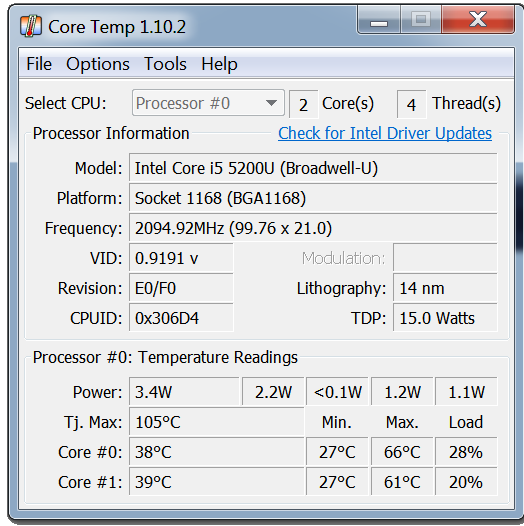
- CrystalDiskInfo überwacht die Temperatur und den Zustand der Festplatten (HD und SSD). Dieses Tool gibt bei Überhitzung einer Festplatte eine deutliche Warnung aus und der Anwender kann die Zugriffe auf die Festplatte reduzieren oder den PC herunterfahren. Des Weiteren zeigt CrystalDiskInfo auch den Gesundheitszustand der Festplatten an. Die Farbe Blau zeichnet eine „scheinbar“ gesunde und einwandfreie Festplatte ohne Probleme aus. Die Farbe Gelb weist auf beginnende Probleme mit der Festplatte hin. Spätestens jetzt sollte der Anwender wichtige und persönliche Daten auf einen zusätzlichen Datenträger sichern. Dabei kann Gelb viele Ursachen haben und bedeutet nicht, dass die Festplatte nicht noch viele Jahre einwandfrei funktioniert. Die Farbe Rot kennzeichnet eine Überhitzung oder den bereits totalen Ausfall der Festplatte. Liegt die Warnung Rot nicht an einer Überhitzung, sollten sie so schnell wie möglich versuchen ihre Daten zu retten (sichern). Die Festplatte kann und wird in Kürze einen Totalausfall erleiden. Absolute Sicherheit geben diese Warnungen nicht – es kann auch sein, dass eine Festplatte, die heute GUT und BLAU ist morgen nicht mehr funktioniert.
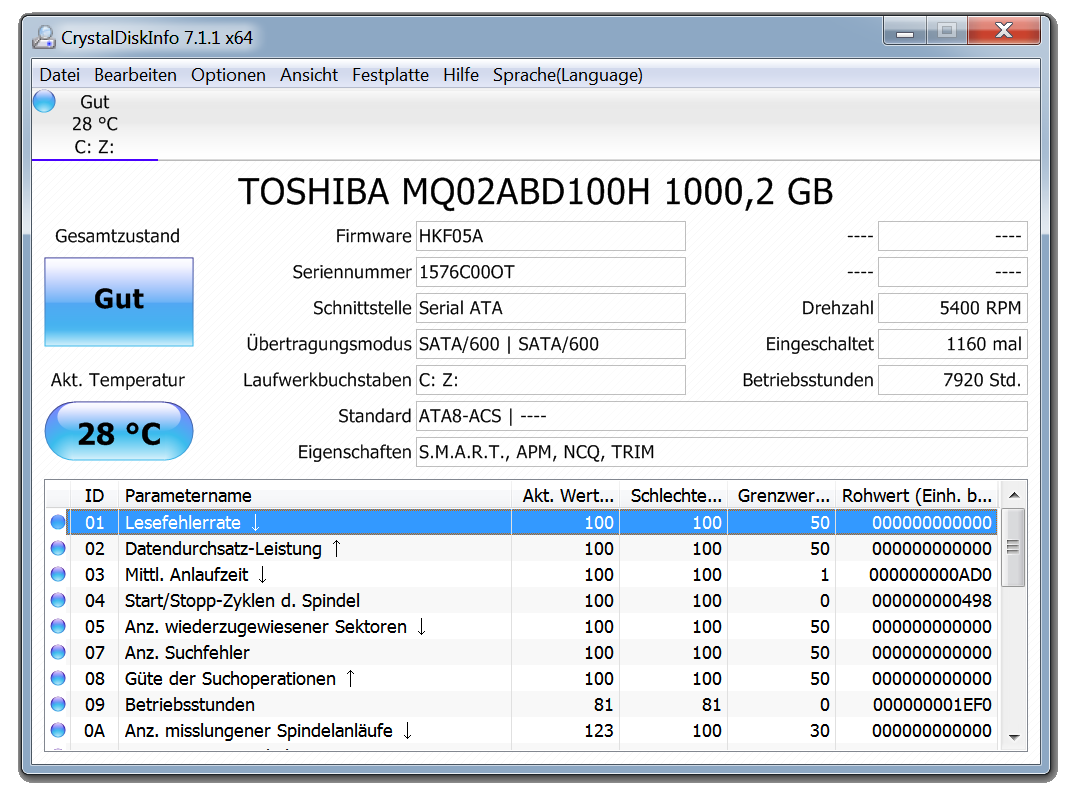
Diese zwei Tools sollten auf keinen PC fehlen und auch immer im Hintergrund laufen. Eigentlich wäre das die Aufgabe eines guten Betriebssystems, die Hardware zu überwachen und den Anwender rechtzeitig vor einem Ausfall zu warnen.
Welche Temperaturen sind normal und welche sollten nicht überschritten werden?
- Festplatten sollten die 50 Grad Marke nicht dauerhaft überschreiten. Im Extremfall kann die Temperatur auch mal bis auf 90 Grad ansteigen. Je nach Modell und Hersteller kann dies bereits das Ende der Festplatte und ihrer Daten bedeuten.

- CPU/GPU sollten die 90 Grad Marke nicht dauerhaft überschreiten. Insbesondere beim Zocken (Spielen) mit aufwendigen 3D-Spielen wird der PC an seine Grenzen gebracht. Dies ist auch bei aufwendigen APPs und komplexen Rechenoperationen der Fall. Hohe CPU-Auslastung bedeutet auch eine hohe Temperatur. Im Normalfall sollte sich die Temperatur bei einem Laptop zwischen 30 und 70 Grad bewegen..

Was ist, wenn CoreTemp direkt nach dem Neustart des PCs eine Temperatur von über 70 Grad oder mehr anzeigt?
Reinigung des Rechners bevor es zu spät ist
Ist der PC oder Laptop direkt nach einem Neustart in Grundlast direkt sehr heiß oder wird sogar automatisch von CoreTemp wieder heruntergefahren, ist es Zeit für eine Reinigung.
Wie läuft so eine Reinigung ab?
- Wenn sie mit der Demontage von Geräten nicht bewandert sind oder Angst vor Zerstörung haben, sollten sie die Arbeit an einen Freund, IT-Service oder Fachmann übergeben.
Achtung! Bitte achten Sie auch vor dem Öffnen des Gerätes darauf, dass sie die Garantie nicht gefährden. Fragen Sie im Zweifel beim Hersteller nach, ob die Garantie gewahrt bleibt.
Insbesondere die Demontage von Laptops kann sich als recht aufwendig erweisen. Für viele Modelle oder Geräte gibt es gute Videoanleitungen bei YouTube. Diese helfen auch einem Laien korrekt vorzugehen. - Gute Hilfsmittel zum Reinigen sind ein Staubsauger mit Düsenaufsatz und ein kleiner Pinsel. Das Ziel der Reinigung sollte der Lüfter, die Zu- und Abluftbleche und Kühlrippen sein. Je nach Model (insbesondere bei Laptops) kann dies mehr oder minder aufwendig sein. Wenn es sich als notwendig erweist das Mainboard zu entfernen oder ähnliches, sollten sie genau wissen was sie tun. Merken Sie sich, wo alle Kabel, Verbinder und Schrauben gesetzt sind.
Fotos oder ein Video während der Demontage kann später hilfreich sein.
- Wenn der Lüfter zugänglich ist, sollte dieser auch ausgebaut werden, um an die Kühlrippen zu gelangen. Hier sammelt sich der meiste Staub und verhindert die Kühlung. Wenn es notwendig ist, die Kühlleiterbahn abzunehmen, wird für den späteren Zusammenbau eine Wärmeleitpaste benötigt. Bei den Kühlleiterbahnen handelt es sich um einen dicken Kupferleiter auf dem Mainboard zwischen GPU, CPU bis zum Lüfter. Beim Zusammenbau muss die Wärmeleitpaste zwischen Kühlblech und CPU / GPU aufgebracht werden. Das wird i.d.R. aber auch gut in den Videos gezeigt.
- Reinigen sie den ausgebauten Lüfter und alle Kühlrippen vorsichtig mit einem Pinsel und saugen den Staub mit einem Staubsauger ab. Dabei ist drauf zu achten, dass der Sog des Staubsaugers nicht den Lüfter rotieren lässt. Das kann den Lüfter und auch das Mainboard schädigen.
- Zum Schluss alles wieder der Reihe nach zusammenbauen und testen. Wenn alles gut gelaufen ist, sollte CoreTemp im Standby wieder im normalen Temperaturbereich zwischen 35 und 50 Grad liegen.
Was hilft sonst gegen Überhitzung?
- Defragmentierung
- Überflüssige Programme deinstallieren
- Speicher und Ram-Fresser im Task-Manager (rechte Maustaste auf der Taskleiste klicken und TaskManager wählen) lokalisieren
- Mit Hilfe des Taskmanagers die CPU-Auslastung prüfen. Einige Prozesse wie Windows-Update (svchost.exe) und Virenscanner können die CPU-Last so hoch treiben, dass der PC überhitzt. Windows-Update sollte unter dem Punkt Systemsteuerung - Verwaltung - Dienste - Windows Update gestoppt und deaktiviert werden und nur bei Bedarf aktiviert werden. Virenscanner sollten erst gar nicht auf dem PC installiert werden.
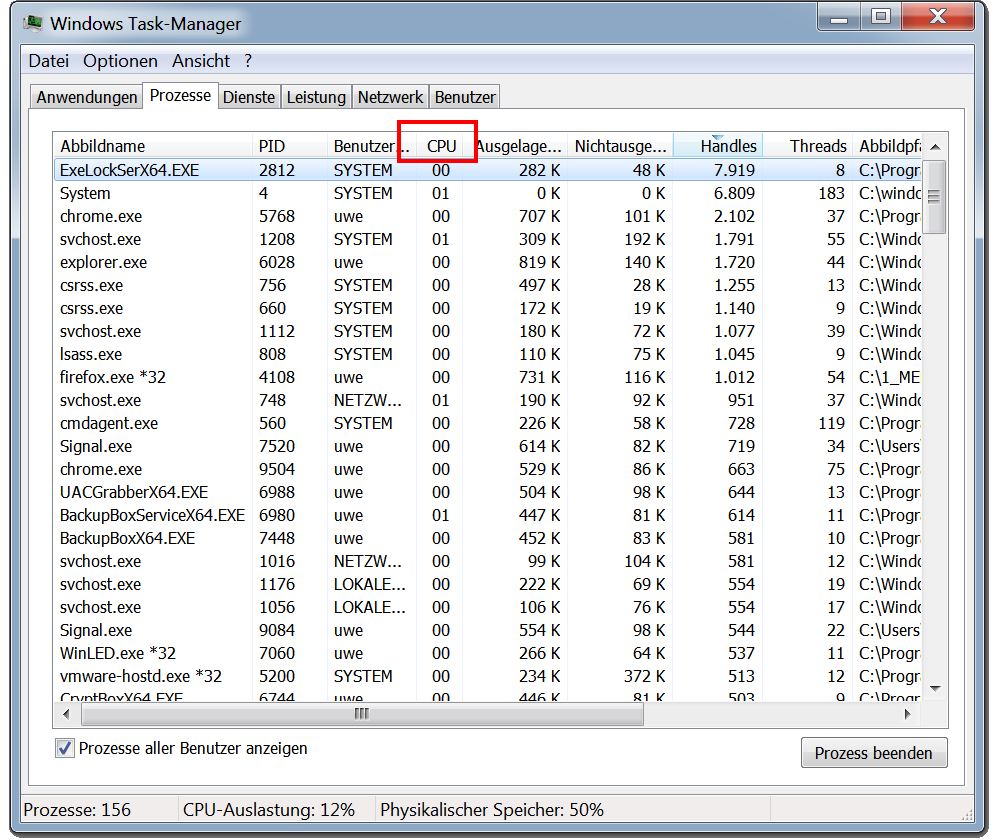
- Des Weiteren ist von APPs und Tools zur Optimierung des Systems abzuraten. Diese können die realen Probleme eines PCs nicht lösen und richten eher Schaden als Nutzen an.
Fazit:
Insbesondere Laptops sollten in einem 1 bis 2-Jahres-Intervall gereinigt werden, um Überhitzungsschäden zu vermeiden und die Leistung und Lebenszeit deutlich zu erhöhen. Beim Neukauf eines Laptops sollte man darauf achten, dass sich dieser leicht öffnen und reinigen lässt. Wir setzen überwiegend Acer-Laptops ein, die seit einigen Jahren bei vielen Modellen keine Wartungsklappen mehr haben. Bei diesen Modellen kann durch das Lösen der Schrauben die gesamte Bodenplatte leicht entfernt werden und alle Komponenten sind einfach zugänglich. Von Modellen, die im Extremfall verschweißt oder verklebt sind, sollte Sie Abstand nehmen.
Professionelle IT-Dienstleistungen
Bei vielfältigen Soft- und Hardware-Problemen mit Ihrem Computer oder Laptop bietet die Computerhilfe Seibersbach kompetente Hilfe im Bereich IT-Service und Administration. Kontaktieren Sie uns einfach und wir klären, wie wir Ihnen helfen können.
Impessum des Autor Kontakt zum Autor
Werbung

Kommentar / Bewertung eintragen